Jak fotografovat Měsíc II

Pokoušeli jste se už někdy o zachycení Měsíce na fotografii a výsledek neodpovídal vaší představě? Například proto, že při větším zvětšení jste dostali mírně rozmazaný a lehce zašuměný snímek, sice s viditelnými známými detaily, ale bez potřebné ostrosti a kontrastu. Přitom i se základním vybavením lze pořídit snímky, které takové nejsou. Ukážeme vám, jak na to.
Základním trikem, kterým dosáhnete potřebné kvality při focení Měsíce, je pořízení většího množství téměř stejných snímků. Těmi při následném skládání v počítači potlačíte šum a rovněž vám dovolí provádět razantní doostření a saturaci barev. Budete moci prohlížet nejen detaily jako lávová pole, pohoří, ostré hrany a vyvržený materiál z impaktních kráterů ale dokonce i zbarvení hornin v různých částech našeho souputníka.
Připravte se na to, že čtení to tentokrát nebude nikterak krátké. Odměnou, která vás však na jeho konci čeká, by mělo být značné vylepšení vašich planetárních fotografií.

Pořízení snímků i jejich složení lze automatizovat, takže postup není o mnoho složitější, než pro jediný snímek. Pokud máte navíc v terénu k dispozici notebook a foťák s podporou live-view, stovky snímků pořídíte velice snadno za několik minut. Postup s pořízením videa přes live-view si ale ukážeme až příště, nyní použijeme sekvenci snímků bez videa.
Celý proces se sestává ze čtyř kroků:
- Naplánování vhodného času a místa focení.
- Pořízení velkého množství separátních snímků (příp. nahrání videa).
- Složení separátních snímků pro potlačení šumu a jiných defektů.
- Upravení složeného snímku ve vhodném fotoeditoru.
Potřebné vybavení
Narozdíl od focení objektů hlubokého vesmíru (galaxie, mlhoviny) si při focení Měsíce vystačíte s běžným vybavením – digitální zrcadlovkou, zoom objektivem a stativem. Díky velké jasnosti Měsíce příliš nevadí světlené znečištění – lze tedy úspěšně fotit i z centra města.
Vzhledem k relativně malé úhlové velikosti Měsíce platí, že větší přiblížení poskytne reálně více detailů, použitelný je ale v podstatě každý objektiv s ohniskovou vzdáleností nad 200 mm. Šířku zorného pole (tzv. field-of-view, FOV) vypočtete pro danou kombinaci fotoaparátu a objektivu online na Field Of View Calculator. Crop faktor je zde výhodou, neboť vám efektivní ohniskovou vzdálenost prodlužuje – například u Canonu EOS 500D udělá z 300mm objektivu efektivně 300 mm × 1,6 = 480 mm, což odpovídá zhruba 4,25 úhlovým stupňům. Měsíc v úplňku se svou zhruba polovinou úhlového stupně tak bude zabírat na snímači Canonu 500D (4752 × 3168 px) zhruba 550 pixelů. Vlastníte-li telekonvertor, použijte jej.
Při focení se hodí mít jednoduchou (bez)drátovou spoušť, aby bylo možné zablokovat ji a pořizovat nepřerušovanou sérii snímků bez otřesů fotoaparátu. Myslete také na dostatek místa na paměťové kartě pro uložení několika stovek snímků ve formátu RAW (alespoň 4GB, lépe však 8–16GB) a plně dobitou baterii (ideálně mít i jednu záložní). Máloco vás vytočí víc, než červeně blikající indikátor baterie ve chvíli, kdy konečně zmizí mraky, máte perfektně zaostřeno a chcete začít snímat.
Než začnete fotografovat
Před focením si rozmyslete, zda chcete mít buďto co nejostřejší povrchové útvary Měsíce nebo zda do záběru dostanete i objekty na horizontu Země (stromy, kostelíček apod.). Při první možnosti se snažte Měsíc fotit co nejvýše na obloze (ideálně přímo nad hlavou), neboť v té chvíli je vrstva vzduchu nejtenčí a rozmazání způsobené turbulencemi (tzv. seeing) nejmenší. Ve druhém případě naopak čekáte na východ nebo západ Měsíce za horizont.
Informace o pozici Měsíce v konkrétní čas získáte nejsnáze pomocí softwarového planetária, např. programu Stellarium. V něm nastavíte svou pozici pozorovatele (Poloha, F6), zrychlíte běh času (dole uprostřed) a pak už jen čekáte až Měsíc vyjde nebo dosáhne nejvyšší pozice. Planetárium vám také ukáže aktuální fázi Měsíce – největší míru detailů získáme na rozhraní mezi osvětlenou a neosvětlenou částí (tzv. Terminátor), kde je úhel osvětlení Sluncem velmi nízký a krátery vrhají stíny. Měsíc tak nabízí stále nové a nové detaily v závislosti na fázi, ve které jej snímáme.

Příprava na místě
Na vybraném místě postavte stativ tak, aby byl co nejstabilnější, tj. bez vysunutí teleskopických nožek nebo centrálního zvedáku.
Nechte si dostatečnou časovou rezervu, hlavně pokud fotíte východ nebo západ Měsíce – přechod kotouče za zvolenou kulisou (strom, pahorek, kostelík…) na horizontu je otázkou několika málo minut.
Ostření
Nalezněte v hledáčku Měsíc a zaostřete na něj. Pravděpodobně bude fungovat i automatické ostření, jinak vyzkoušejte ostřit manuálně. Automatické ostření ale před pořizováním jednotlivých snímků určitě přepněte na manuální – přeostřování před každým snímkem by téměř jistě vedlo k jeho rozmazání. Výhodně lze využít živého náhledu při 10× zvětšení (na displeji) – rozdíl mezi ostrým a rozmazaným snímkem je z hlediska polohy ostřícího kroužku minimální, ale vyplatí se mu věnovat pozornost, neboť má zásadní vliv na výsledný snímek. Když by ani to nepomohlo, zkuste pořídit testovací fotografie a postupně mírně doostřujte. Ostrost pak kontrolujte při maximálním zvětšení snímku a překlapáváním mezi poslední a předposlední pořízenou fotografií. U ohniskových vzdáleností 200–500 mm bývá ale zaostření snadné.

Focení jako sekvence snímků
Přepněte fotoaparát do manuálního režimu (M, je nutné, jinak budou snímky různě exponované dle autoexpozice), nastavte kvalitu fotografií na RAW+JPEG (JPG vám pomůže pro snadné třízení RAW snímků v libovolném editoru), nastavte nejnižší možné ISO (typicky 100 nebo 200) a nastavte clonu na hodnotu F8 nebo F11 pro optimální ostrost vašeho objektivu. Následně vyzkoušejte vhodnou dobu pro expozici tak, aby Měsíc nebyl na snímači přepálený a ani příliš tmavý. Pro běžné objektivy se bude expozice pohybovat někde mezi 1/100–1/500 sekundy. Pod 1/100 s neklesejte, jinak bude snímek vlivem seeingu rozmazán – raději zvyšte ISO nebo více odcloňte.
Ke snížení vibrací použijte dálkovou spoušť a funkci předsklopení zrcátka (Mirror lock) před expozicí – odstraníte tak otřesy způsobené jeho zvednutím. Pokud máte programovatelnou spoušť, nastavte opakované pořizovaní snímku – lichý impuls vám zvedne zrcátko a sudý pořídí expozici. Jestliže spoušť nemáte, využijte pro snížení otřesů alespoň samospoušť v délce 2 s.
Ve chvíli, kdy jste s jednotlivými testovacími snímky spokojeni, pořiďte sekvenci alespoň 50, lépe však 100 až 200 snímků. Poté zkontrolujte zaostření a pořiďte ještě třeba dvě takové sekvence. Průběžně kontrolujte, zda se Měsíc neposunul ze záběru – pokud ano, pohněte objektivem tak, abyste ho dostali zase zpět začátek jeho trajektorie na snímači. Mezi jednotlivými sekvencemi si pořiďte oddělovací snímek podle kterého poznáte konec sekvence – např. vložte před objektiv dlaň.
Zpracování sekvence fotografií
Cílem zpracování bude posunout jednotlivé fotografie nad sebe tak, aby se konkrétní místa na Měsíci nacházela na stejné pozici ve všech dílčích snímcích (proces se označuje jako registrace). Registrované snímky lze následně složit tak, že konkrétní pixel ve složeném snímku je vypočten jako průměr nebo medián z odpovídajících pixelů z jednotlivých snímků před složením. Složení má zásadní vliv na zlepšení kvality výsledného snímků. Pokud složíte 100 snímků, 10× se vám sníží šum v obraze a získáte možnost provedení podstatně razantnějšího doostření než ve snímku jediném. V tomto kroku spočívá celá „magie“ získání neuvěřitelných detailů a používají ho všichni planetární fotografové.
Registraci i složení lze dělat automaticky pomocí zdarma dostupného nástroje RegiStax 6. Při stahování programu RegiStax 6 je nutné nejprve stáhnout a nainstalovat verzi Release 6.1.0.0 a následně doinstalovat aktualizaci Release 6.1.0.8.
Jestliže jste fotografovali do RAWu, musíte nejprve snímky konvertovat do formátu TIFF, neboť program RegiStax 6 neumí pracovat se surovými daty. Fotografie roztřiďte do oddělených složek podle pořízených sekvencí. Nepovedené nebo testovací snímky rovnou odstraňujte (RAW i JPEG). RAWy zkonvertujte do TIFFu a snímky ořežte, ovšem tak, aby se ve finálním formátu Měsíc vešel do prvního i posledního snímku (už po ořezu). V okolí Měsíce si ponechte volný prostor s asi 1/3 jeho šířky. Následně se můžete přesunout do programu RegiStax 6.
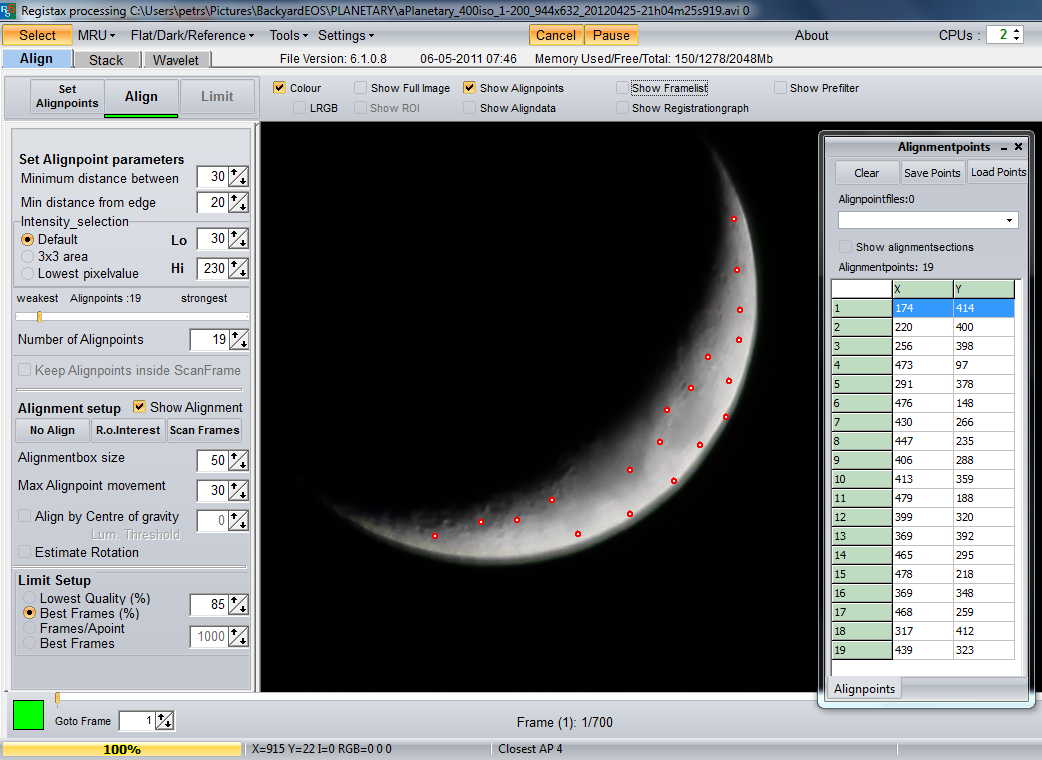
Složení snímků v RegiStaxu 6
Nejprve v programu otevřete všechny vstupní snímky. Pro použití RegiStaxu existuje řada návodných tutoriálů, zde projdeme jen nejjednodušší (bezproblémovou) cestu:
- Otevřete vstupní snímky tlačítkem Select.
- Stisknutím tlačítka Set Alignpoints se automaticky vloží do obrazu body, vůči kterým se bude registrovat. Alternativně lze vložit vlastní body poklepáním myší v obraze.
- Spusťte proces registrace pomocí tlačítka Align a nechte doběhnout (může trvat i několik minut při větším množství snímků)
- Ve volbě Limit Setup zvolte Best Frames (%) a nastavte hodnotu 85. Z dalšího zpracování se po registraci odstraní 15 % nejhorších (vlivem seeingu nejvíce rozmazaných) snímků. Omezte výběr pomocí tlačítka Limit.
- V záložce Stack stiskněte Stack pro složení registrovaných snímků. Proces skládání může opět trvat déle – po jeho konci si mezivýsledek uložte pomocí Save Image do formátu TIFF.
- V záložce Wavelet pohybujte posuvníky tak, aby se zvýšila ostrost a zároveň se nezačaly ještě objevovat nepěkné šumové artefakty. Posuvníky 1 až 6 ovlivňují různé úrovně ostření. Zkuste zvolit zvětšenou oblast některého výrazného kráteru pomocí možnosti View Zoomed a posuňte každou vrstvu waveletu na hodnotu cca 10. Ubírejte nebo přidávejte dle potřeby a opět uložte výsledný snímek. Pamatujte že méně je někdy více, což platí i pro doostření. Kdybyste pracovali nad jediným snímkem namísto složeniny několika stovek záběrů, tak by takové doostření nebylo vůbec možné.
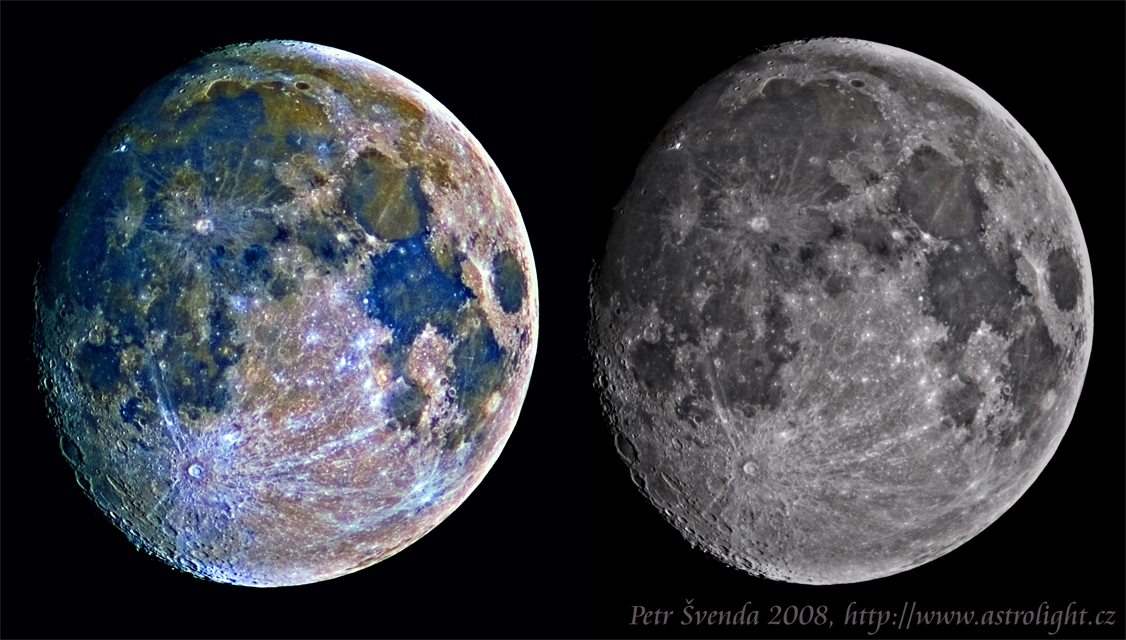
Dokončení snímku (Zoner Photo Studio)
Složený a doostřený snímek otevřete v oblíbeném editoru a dolaďte už jen pár drobností:
- Jestliže je ještě potřeba, doostřete prostřednictvím nástroje Doostřit (menu Vylepšit) a volbou Maskování neostrosti. Během ostření by nemělo docházet k vytváření skokového, zcela přepáleného přechodu mezi temnou oblohou a okrajem Měsíce.
- Zkuste si zvýšit i saturaci barev tak, aby se projevily barevné odstíny hornin. Saturaci zvyšujte tak dlouho, dokud nezačne být viditelný barevný šum v obraze. Je lepší saturaci 3× zvětšit o 30 než jednorázově o 90. Předchozí obrázek ukazuje možný výsledek výrazné saturace.
- Pokud je kotouč Měsíce nerovnoměrně osvícený, můžete pomocí rozostřeného výběru a křivek některé části ztmavit.
- Umístěte Měsíc do kompozičně příjemného místa ve snímku. Při posunu je vhodné využít rozostření výběru s okrajem (Rozmazání) 2–3 pixely.
- Uložte snímek v neztrátovém formátu pro pozdější editaci a vyexportujte do formátu JPG pro zveřejnění. Zvolte nejmenší možnou kompresi (JPEG kvalita 100), ať si komprimací neponičíte pracně získané detaily.
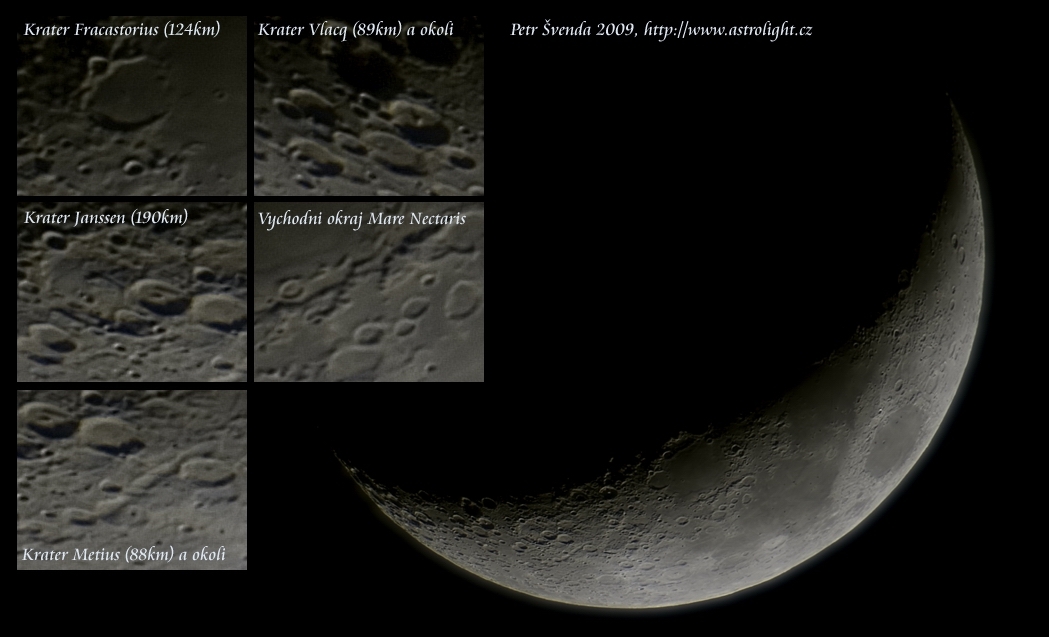
Nyní zbývá už jen doplnit rámeček snímku, nalézt v lunárním atlasu jména viditelných kráterů a těšit se výrazným zlepšením míry detailů ve snímku. Jakmile zvládnete základní nastavení, pořízení snímku a jeho zpracování vám nezabere o moc více než hodinu – a to za zachycení kráterů, u kterých přistávaly například mise Apollo, nebo ruských sond Lunochod rozhodně stojí.